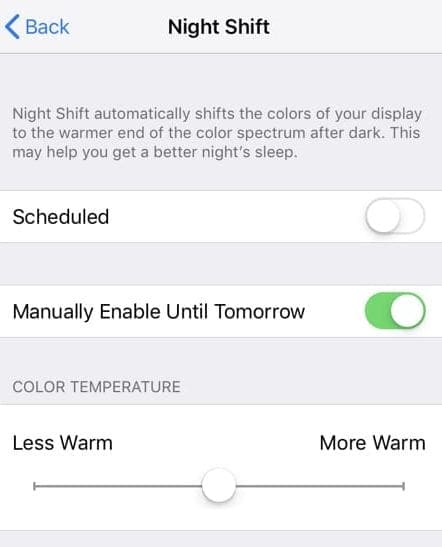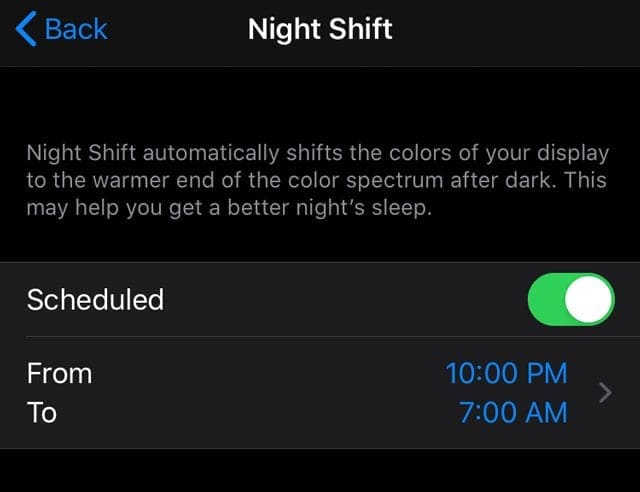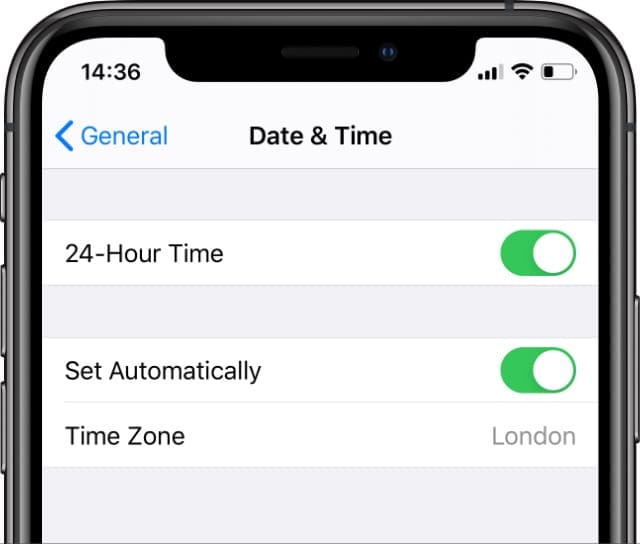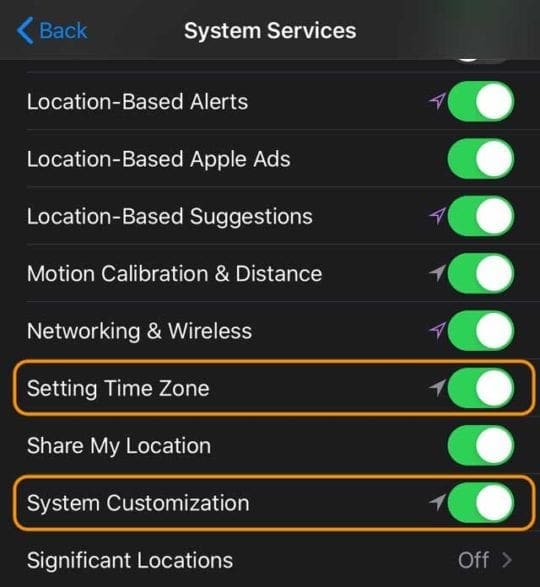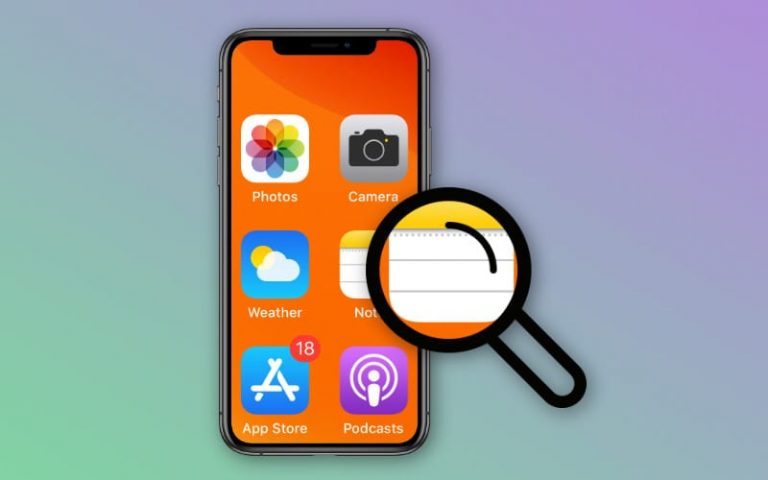Режим Night Shift не работает на iOS, iPadOS или macOS? Вот исправление
Night Shift доступен на iPhone 5s или новее, iPad Pro, iPad (5-го поколения и новее), iPad Air или новее, iPad mini 2 или новее и iPod touch (6-го поколения и новее). Например, если у вас есть iPod коснитесь 5 или iPhone 5C, тогда не будет выбора режима Night Shift.
Функция ночного режима использует часы вашего устройства и GPS для определения местоположения, чтобы определить, когда лучше всего включать ночной режим.
Как включить режим ночной смены на вашем iPhone, iPad или iPod
- Откройте Центр управления и нажмите и удерживайте значок управления яркостью, затем нажмите Night Shift, чтобы включить или выключить его вручную.
- Идти к Настройки> Дисплей и яркость> Ночной режим. Выберите расписание Night Shift, включите его вручную и отрегулируйте цветовую температуру

Включение режима ночной смены вручную на iPhone
Как запланировать режим ночной смены
Как я упоминал ранее, эту функцию также можно включить автоматически с использованием часов вашего устройства и данных GPS, однако сначала необходимо настроить систему расписания.
- Запустите свой Настройки> Дисплей и яркость> По расписанию
- Установите время, в которое вы хотите начать (Из) и конец (Чтобы)

Ночная смена не работает после обновления iOS или iPadOS?
Если вы проверили все настройки, а режим Night Shift все еще не работает, вы не одиноки. У нескольких пользователей возникла эта проблема после обновления iOS или iPadOS. Мы предлагаем вам попробовать следующие исправления, чтобы решить эту проблему.
- Убедитесь, что ваши настройки даты и времени включены Установить автоматически
- Идти к Настройки> Общие> Дата и время и выберите Установить автоматически

Включите «Установить автоматически» и выберите свой часовой пояс.
- Идти к Настройки> Общие> Дата и время и выберите Установить автоматически
- Включите службы геолокации на Настройки> Конфиденциальность> Службы геолокации
- Прокрутите вниз и коснитесь Системные услуги

- Включить Установка часового пояса и Настройка системы

- Прокрутите вниз и коснитесь Системные услуги
- Переведите переключатель night Shift в настройках в положение ВЫКЛ, а затем несколько раз в положение ВКЛ.
- В конце оставьте его включенным и проверьте, помогает ли он
- Если этот переключатель настроек не работает для вас, попробуйте перезапустить iDevice.
Мы надеемся, что эти советы сработают для вас. Пожалуйста, дайте нам знать в комментариях ниже.
Night Shift не работает в macOS?
Когда вы включаете его, Night Shift использует часы и геолокацию вашего Mac, чтобы определить, когда наступает закат, и автоматически перемещает цвета на вашем дисплее в более теплый конец цветового спектра. После восхода солнца Night Shift возвращает Mac к его обычным настройкам (менее теплым, более синим).
Если Night Shift не работает на вашем Mac, сначала убедитесь, что он включен
- выберите Меню Apple> Системные настройки> Дисплеи
- Щелкните значок Ночная смена

- Установить График или установите флажок «Включить до восхода солнца», чтобы установить ночной режим вручную.
Чтобы изменить теплоту цвета (оранжевый), сдвиньте Цветовая температура масштабируйте вправо или влево до нужной настройки.
Проверьте системные требования для Night Shift
Для Mac
- Модели MacBook начала 2015 года или новее
- Модели MB Air с середины 2012 г. или новее
- Модели MacBook Pro середины 2012 г. или новее
- Модели Mac mini конца 2012 г. или новее
- модели iMac конца 2012 г. или новее
- Модели Mac Pro конца 2013 г. или новее